Komma igång med LightScribe i Ubuntu
Jag kommer här visa hur man kommer igång med LightScribe Simple Labeler och LaCie LightScribe Labeler.
LightScribe Simple Labeler
Vi börjar med LightScribe Simple Labeler som är precis vad namnet avslöjar, ett väldigt enkelt program för att kunna bränna text på dina CD/DVD-skivor.
Vi behöver 2 paket: LightScribe System Software och LightScribe Simple Labeler. När du installerat dessa behöver vi skapa en genväg i menyn:
Gå till System / Preferences / Main Menu och lägg till en ny genväg med denna information:
Type: Application
Name: LightScribe Simple Labeler
Command: /opt/lightscribeApplications/SimpleLabeler/SimpleLabeler
Comment: Simple LightScribe CD/DVD Labeler
Sökvägen till ikonen är /opt/lightscribeApplications/SimpleLabeler/content/images/LabelWizardIcon.png
Detta alternativ har möjligheten till att använda bilder.
Börja med att ladda hem RPM-filen här. Vi behöver sedan konvertera om RPM-paketet till ett DEB-paket, detta görs enklast med programmet Alien. För att installera Alien:
sudo apt-get install alien
För att sedan konvertera paketet bläddrar du först till skrivbordet:
cd Desktop
Och utför sedan följande kommando:
sudo alien -c 4L-1.0-r6.i586.rpm
Det nya DEB-paketet ägs nu av root, för att ändra ägare skriver du:
sudo chown -R hund:hund 4l_1.0-1_i386.deb
(Byt ut hund mot ditt användarnamn)
Installera nu det nya DEB-paketet. Eftersom du förmodligen har version 7.04 eller en nyare version av Ubuntu behöver du även detta paket:
sudo apt-get install libstdc++5
Vi behöver nu skapa ett par symboliska länkar för programmet:
sudo ln -s /usr/4L/4L-gui /usr/local/bin/4L-gui
sudo ln -s /usr/4L/4L-cli /usr/local/bin/4L-cli
Man kan nu starta programmet genom att skriva förljande i terminalen:
gksudo 4L-gui
Alternativt kan du skapa en genväg via menyn (System / Preferences / Main Menu):
Type: Application
Name: LaCie LightScribe Labeler
Command: gksudo 4L-gui
Comment: Burn high quality labels from your CD/DVD drive
Ikonen jag använder mig av hittas här. Färdiga motiv för dina skivor hittar du här.
Lycka till!

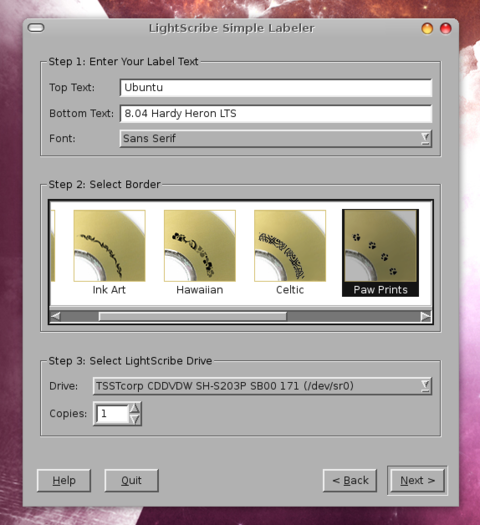
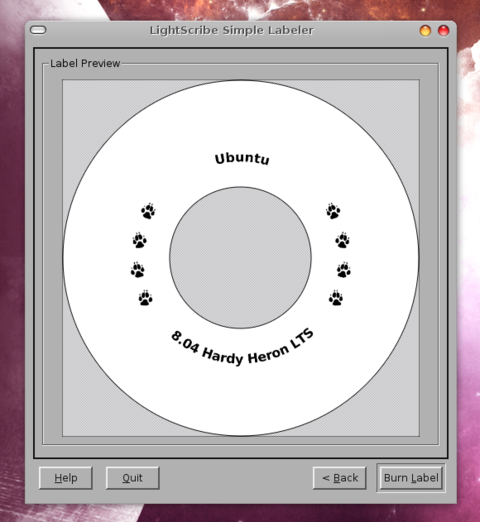
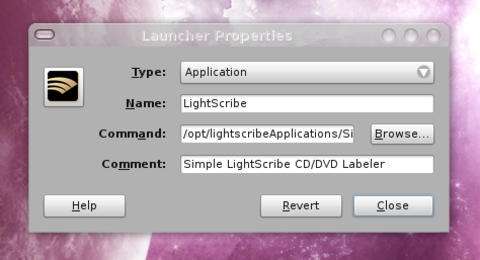
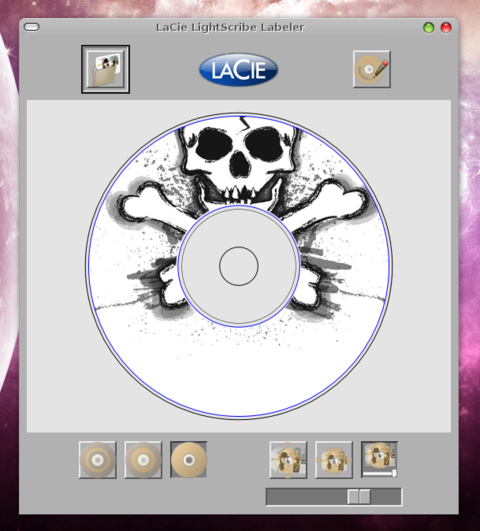
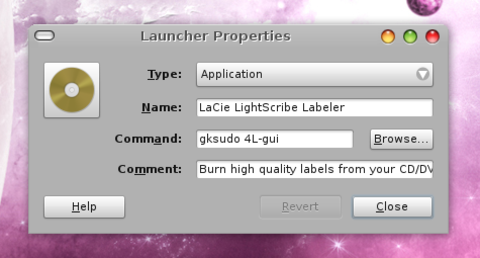
Kommentarer
Det finns inga kommentarer för det här inlägget. Använd e-postformuläret om du vill lämna en kommentar. [Vad är det här?]